प्रकाशक फ़ाइल को पीडीएफ में कैसे बदलें
यदि आप Microsoft प्रकाशक(Microsoft Publisher) फ़ाइलों को अपने सहकर्मियों या मित्रों के साथ साझा करना बंद कर देते हैं जिनके पास Office प्रकाशक(Office Publisher) सॉफ़्टवेयर नहीं है, तो परेशान न हों। एप्लिकेशन या ऑनलाइन टूल का उपयोग करके प्रकाशक फ़ाइल को पीडीएफ में कनवर्ट(convert Publisher file to PDF) करना काफी आसान है । आइए प्रत्येक विधि को कुछ विस्तार से कवर करें।
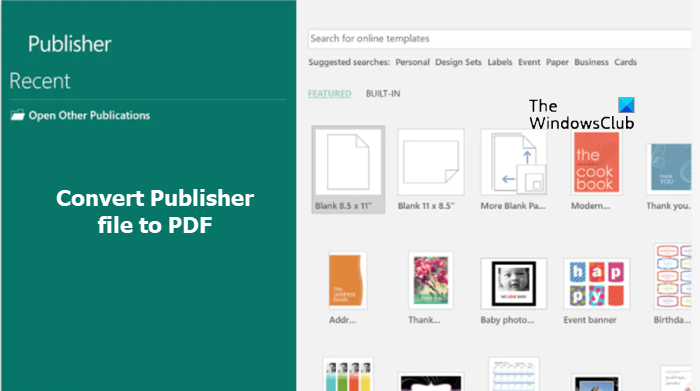
एक पब फ़ाइल क्या है?
PUB फ़ाइल एक्सटेंशन Microsoft प्रकाशक(Microsoft Publisher) दस्तावेज़ फ़ाइल स्वरूप है। इसमें आम तौर पर वह सब कुछ होता है जो आप एक पत्रक, फ्लायर या पोस्टर में देखने की उम्मीद कर सकते हैं, यानी टेक्स्ट, छवियों और अन्य वस्तुओं का मिश्रण।
प्रकाशक(Publisher) फ़ाइल को पीडीएफ में कैसे बदलें
सबसे पहले, आइए माइक्रोसॉफ्ट पब्लिशर(Microsoft Publisher) एप्लिकेशन का उपयोग करके प्रकाशक पब(Publisher PUB) फ़ाइल को पीडीएफ में बदलने की विधि देखें।(PDF)
- फ़ाइल टैब पर क्लिक करें।
- निर्यात विकल्प पर नीचे स्क्रॉल करें।
- Choose Create PDF/XPS Document विकल्प चुनें।
- पीडीएफ/एक्सपीएस आइकन बनाएं पर क्लिक करें।
- प्रकाशन के लिए एक नाम टाइप करें।
- PDF या XPS दस्तावेज़ के रूप में सहेजें।
- अन्य विकल्पों को कॉन्फ़िगर करें।
- प्रकाशित करें बटन दबाएं।
मैं प्रकाशक(Publisher) का उपयोग करके एक पब(PUB) फ़ाइल को पीडीएफ(PDF) में कैसे परिवर्तित करूं ?
वह प्रकाशक(Publisher) फ़ाइल खोलें जिसे आप PDF में बदलना चाहते हैं ।
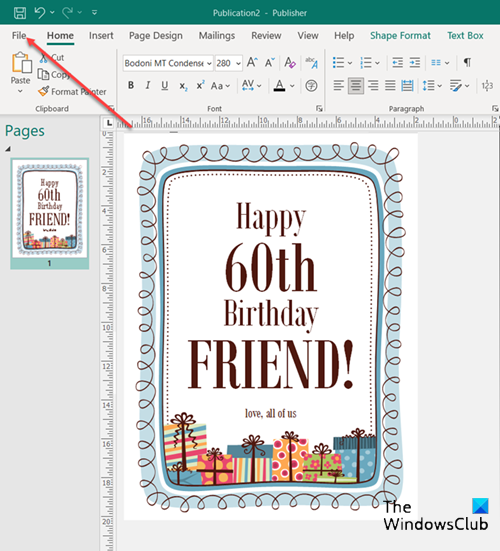
फिर, रिबन मेनू से फ़ाइल टैब चुनें।(File )
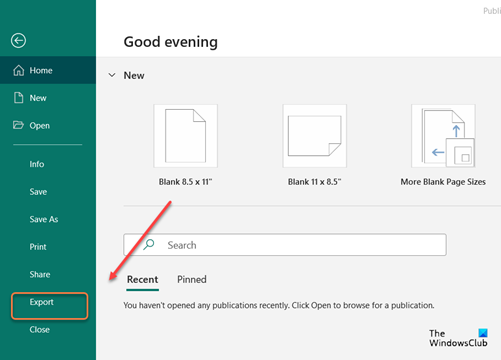
साइडबार में (Sidebar)निर्यात(Export) विकल्प पर स्क्रॉल करें और उस पर क्लिक करें।
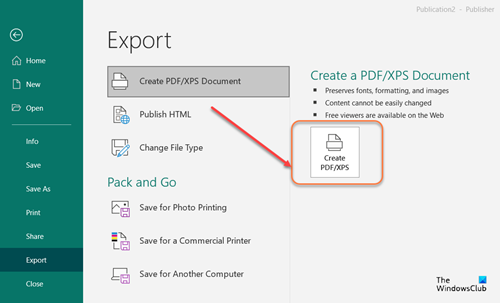
निर्यात(Export) स्क्रीन के तहत , Create PDF/XPS Document टाइल बनाएं पर क्लिक करें और ऊपर की छवि में दिखाए गए अनुसार Create PDF/XPS
फ़ाइल नाम(File name) के लिए, प्रकाशन के लिए एक नाम टाइप करें। इसी तरह सेव ऐज(Save as ) टाइप के लिए पीडीएफ(PDF) या एक्सपीएस डॉक्यूमेंट(XPS Document) में से किसी एक को चुनें ।
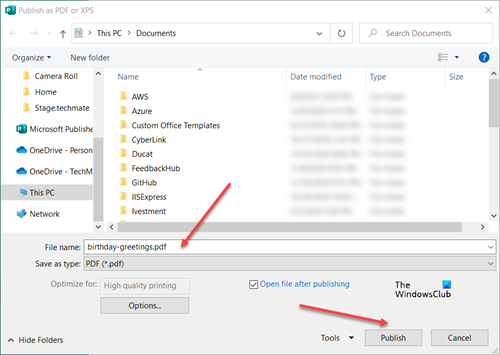
अंत में, अपने प्रकाशन को ऑनलाइन या प्रिंट देखने के लिए प्रकाशित करें बटन दबाएं।(Publish )
उपरोक्त के अलावा, आप .pub फ़ाइल को .pdf फ़ाइल में बदलने के लिए किसी निःशुल्क टूल या ऑनलाइन टूल का उपयोग कर सकते हैं।
प्रकाशक(Convert Publisher) को ऑनलाइन पीडीएफ(PDF Online) में मुफ्त में बदलें
Publishertopdf.com एक अच्छा ऑनलाइन टूल है जो आपको किसी भी प्रकाशक(Publisher) फ़ाइल को PDF में मुफ़्त में बदलने देता है।
आपको बस इतना करना है कि अपने कंप्यूटर से एक प्रकाशक फ़ाइल का चयन करने के लिए अपलोड(Upload) बटन पर क्लिक करें, या निम्नलिखित क्लाउड स्टोरेज विकल्पों में से चुनें:
- ड्रॉपबॉक्स
- गूगल हाँकना
- एक अभियान
यह टूल किसी भी साइज की फाइलों को कन्वर्ट कर देगा और कन्वर्टेड फाइल को सीधे वेबसाइट पर डाउनलोड कर देगा।
फ़ाइल की लंबाई के आधार पर, प्रक्रिया को पूरा करने में एक या दो मिनट लग सकते हैं।
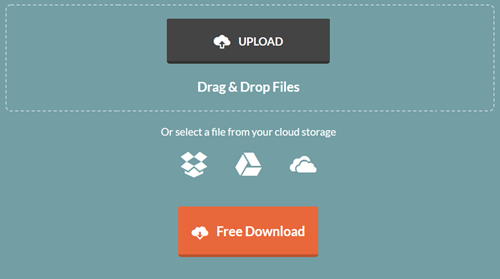
एक बार हो जाने के बाद, फ़ाइल को डाउनलोड करने के लिए मुफ्त डाउनलोड(Free Download) बटन दबाएं और इसे अपने कंप्यूटर पर सहेजें या दूसरों के साथ आसानी से साझा करें।
परिवर्तित फ़ाइल केवल छह घंटे तक डाउनलोड के लिए उपलब्ध है। जिसके बाद सेवा अपने सर्वर से फाइलों को स्वचालित रूप से हटा देती है।
अंत में, आप प्रकाशक(Publisher) फ़ाइलों को .pub फ़ाइल स्वरूप के साथ खोलने के लिए लिब्रे ऑफिस(Libre Office) जैसे अनुप्रयोगों का उपयोग कर सकते हैं । यह एक लोकप्रिय फ्री और ओपन-सोर्स ऑफिस प्रोडक्टिविटी सॉफ्टवेयर सूट है।
क्या आप प्रकाशक को Word में बदल सकते हैं?
हाँ, आप प्रकाशक(Publisher) को Word में बदल सकते हैं ।
- प्रकाशक(Publisher) प्रकाशन खोलें जिसे आप Word दस्तावेज़ के रूप में सहेजना चाहते हैं ।
- स्क्रीन के ऊपरी-बाएँ कोने में फ़ाइल(File) टैब को हिट करें ।
- फिर, साइडबार में इस रूप में सहेजें विकल्प पर जाएं, और उस स्थान पर ब्राउज़ करें जहां आप (Save As)Word दस्तावेज़ को सहेजना चाहते हैं।
- फ़ाइल (File) नाम(name) बॉक्स में, Word दस्तावेज़ के लिए एक नाम टाइप करें(Word) ।
- इसी प्रकार, इस प्रकार सहेजें सूची में, (Save as)Word के उस संस्करण का चयन करें जिसके लिए आप सहेजना चाहते हैं।
यही सब है इसके लिए!
Related posts
प्रकाशक में लेआउट मार्गदर्शिकाएँ क्या हैं और उनका उपयोग कैसे करें?
प्रकाशक में कैरेक्टर, लाइन, पैराग्राफ स्पेसिंग टूल का उपयोग कैसे करें
प्रकाशक प्रकाशन में Word फ़ाइल से टेक्स्ट कैसे सम्मिलित करें
Microsoft प्रकाशक का उपयोग करके प्रमाणपत्र कैसे बनाएं
प्रकाशक में बिल्डिंग ब्लॉक्स का उपयोग कैसे करें
माइक्रोसॉफ्ट प्रकाशक क्या है? एक शुरुआती गाइड
माइक्रोसॉफ्ट प्रकाशक में पेज विकल्प का उपयोग कैसे करें
प्रकाशक में पृष्ठभूमि कैसे बनाएं और जोड़ें
प्रकाशक के साथ पोस्टर या बैनर कैसे बनाएं
Microsoft Publisher में रूलर बार को कैसे दिखाएँ या छिपाएँ और उपयोग करें?
सर्वश्रेष्ठ Microsoft प्रकाशक युक्तियाँ और तरकीबें - प्रकाशक का उपयोग कैसे करें
Microsoft प्रकाशक फ़ाइलों को PDF में कैसे बदलें
प्रकाशक में वस्तुओं को कैसे संरेखित करें या चित्रों को कैसे व्यवस्थित करें
प्रकाशक में मासिक कैलेंडर कैसे बनाएं
माइक्रोसॉफ्ट प्रकाशक में छवि या चित्र जोड़ें, स्थानांतरित करें और संशोधित करें
Microsoft प्रकाशक Windows 11/10 में फ़ाइल को PDF के रूप में सहेज नहीं सकता है
प्रकाशक में वर्डआर्ट टेक्स्ट टूल का आकार कैसे बदलें
